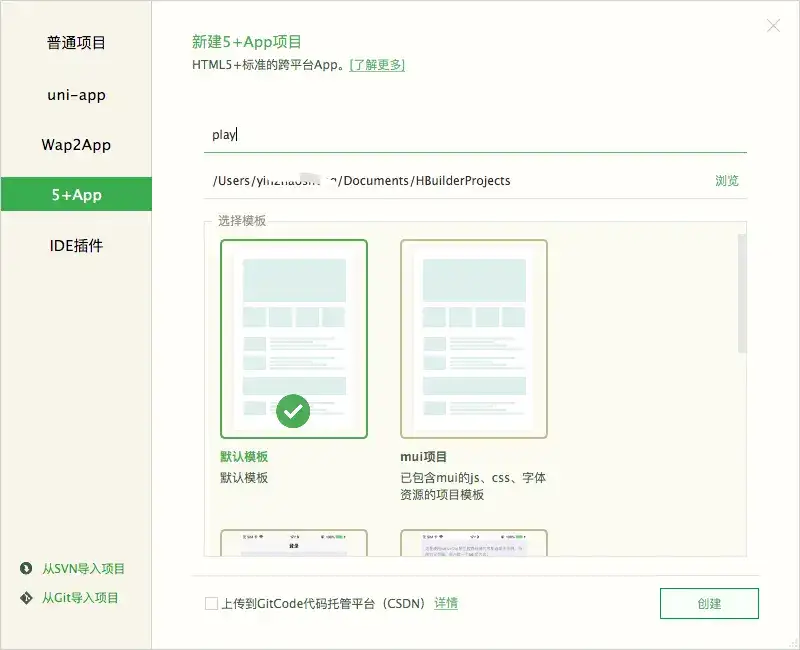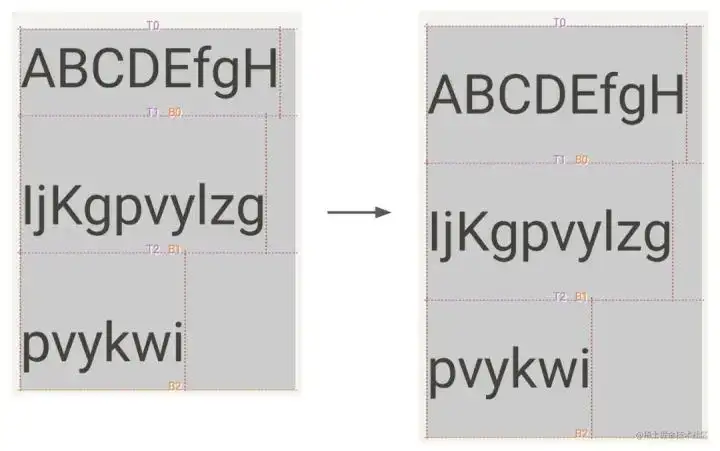从视觉盛宴到技能提升:一步步打造高德地图首页效果
2023-05-03 01:47:22
高德地图首页效果:打造移动应用中的地图视觉盛宴
背景介绍
移动互联网时代,地图应用早已成为人们生活中的必备工具。作为国内领先的地图服务商,高德地图凭借其强大的功能和准确的数据,赢得了众多用户的青睐。高德地图首页的视觉效果更是备受好评,简洁大方的设计风格,配以灵动流畅的动画效果,给人一种耳目一新的感觉。如果你也想要在自己的项目中实现类似的高德地图首页效果,那么本教程将为你提供详细的指导。
打造高德地图首页效果的步骤
1. 准备工作
首先,我们需要准备一些必要的工具和资源:
- Android Studio
- 高德地图SDK
- PNG图片编辑软件
- XML布局文件
2. 创建项目
创建新的Android项目,按照向导的步骤完成项目创建。
3. 导入高德地图SDK
从高德地图官网下载SDK,解压缩后将文件夹复制到项目的libs文件夹中。
4. 配置AndroidManifest.xml
在AndroidManifest.xml文件中添加高德地图API Key:
<meta-data
android:name="com.amap.api.v2.apikey"
android:value="你的高德地图API Key" />
5. 创建XML布局文件
创建名为activity_main.xml的XML布局文件,定义地图显示区域:
<?xml version="1.0" encoding="utf-8"?>
<RelativeLayout xmlns:android="http://schemas.android.com/apk/res/android"
xmlns:tools="http://schemas.android.com/tools"
android:layout_width="match_parent"
android:layout_height="match_parent"
tools:context=".MainActivity">
<com.amap.api.maps2d.MapView
android:id="@+id/map_view"
android:layout_width="match_parent"
android:layout_height="match_parent" />
</RelativeLayout>
6. 创建MainActivity
创建名为MainActivity.java的类,控制地图显示:
package com.example.myapplication;
import android.os.Bundle;
import android.view.View;
import androidx.appcompat.app.AppCompatActivity;
import com.amap.api.maps2d.AMap;
import com.amap.api.maps2d.CameraUpdateFactory;
import com.amap.api.maps2d.MapView;
import com.amap.api.maps2d.model.CameraPosition;
import com.amap.api.maps2d.model.LatLng;
import com.amap.api.maps2d.model.MarkerOptions;
public class MainActivity extends AppCompatActivity {
private MapView mapView;
private AMap aMap;
@Override
protected void onCreate(Bundle savedInstanceState) {
super.onCreate(savedInstanceState);
setContentView(R.layout.activity_main);
mapView = (MapView) findViewById(R.id.map_view);
mapView.onCreate(savedInstanceState);
aMap = mapView.getMap();
// 设置地图的中心点
LatLng center = new LatLng(39.90923, 116.397428);
aMap.moveCamera(CameraUpdateFactory.newCameraPosition(new CameraPosition(center, 16, 0, 0)));
// 添加一个标记
MarkerOptions markerOptions = new MarkerOptions();
markerOptions.position(center);
markerOptions.title("北京");
markerOptions.snippet("北京市,简称京,是中华人民共和国的首都、直辖市、国家中心城市、超大城市,国务院批复确定的中国政治中心、文化中心、国际交往中心、科技创新中心。");
aMap.addMarker(markerOptions);
}
@Override
protected void onResume() {
super.onResume();
mapView.onResume();
}
@Override
protected void onPause() {
super.onPause();
mapView.onPause();
}
@Override
protected void onDestroy() {
super.onDestroy();
mapView.onDestroy();
}
}
7. 运行项目
运行项目,即可看到一个地图,中心点位于北京,并添加了一个标题为“北京”的标记。
常见问题解答
-
Q1:如何添加自定义标记?
-
A1: 使用MarkerOptions类设置标记的位置、标题和片段。
-
Q2:如何移动地图的中心点?
-
A2: 使用CameraUpdateFactory类和aMap.moveCamera()方法移动地图中心点。
-
Q3:如何缩放地图?
-
A3: 使用CameraUpdateFactory类和aMap.moveCamera()方法缩放地图。
-
Q4:如何添加缩放控件?
-
A4: 在xml布局文件中使用MapView的zoomControlsEnabled属性。
-
Q5:如何添加倾斜控件?
-
A5: 在xml布局文件中使用MapView的tiltEnabled属性。
结语
通过本教程,你已经掌握了实现高德地图首页效果的步骤。希望这能帮助你打造移动应用中令人惊叹的地图体验。不断探索和尝试,你将解锁更多地图应用开发的可能。